Die Kontrolle der CPU-Temperatur von einem Gerät im Leerlauf bis hin zu schweren Spielen kann Überhitzung, Throttling und sogar mögliche Schäden verhindern. In diesem Artikel geht es um die normalen Betriebstemperaturen von CPUs. Er deckt verschiedene Techniken zur Messung ab und erörtert die Unterschiede in den optimalen Temperaturbereichen verschiedener CPU-Modelle, einschließlich Intel und AMD, und erklärt die normale Temperatur für CPUs und gibt einige Tipps, wie man sie auf einem sicheren Niveau halten kann.
Was Ist die Normale CPU-Temperatur?
Natürlich, eine Durchschnittliche Temperatur für die CPU hängt von vielen Faktoren ab: die workload -, Kühllösungen und Prozessor Typ. Wenn es im Leerlauf ist, sollten die meisten von Ihnen Angebot innerhalb von 30°C bis 50°C, das entspricht 86-122°F. Unter starker Belastung, es in der Regel bis zu 60°C-85°C oder 140-185°F während gaming.
Mit laptops, aber diese Bereiche können unterschiedlich sein, da das kompakte design doesn’t erlauben viel Raum für Luftzirkulation, daher etwas höhere Temperaturen. All dies hilft bei der Aufrechterhaltung stabile Leistung und verhindert eine langfristige tragen auf die CPU.
| CPU Temperature (°C) | CPU Temperature (°F) | Effect on CPU |
|---|---|---|
| 105 | 221 | Kritische Grenze, unmittelbare Gefahr des Schadens |
| 100 | 212 | Mögliche thermische Drosselung und Schaden |
| 95 | 203 | Wahrscheinlich, thermische Drosselung, hohes Risiko |
| 90 | 194 | Erhöhte Risiko, das Potenzial für langfristigen Schaden |
| 85 | 185 | Mögliche Leistungseinbußen |
| 80 | 176 | High-normal range, beobachten Sie für längere Zeiträume |
| 75 | 167 | Sicher unter Last, aber es lohnt überwachung |
| 70 | 158 | Normal unter hoher Last oder übertaktung |
| 65 | 149 | Ideale high-end-gaming/load-Temperatur |
| 60 | 140 | Sicher, in der Regel optimal für die meisten Aufgaben |
| 55 | 131 | Hervorragend für dauerhafte Leistung |
| 50 | 122 | Ideale Temperatur für langfristige Betrieb |
| 45 | 113 | Sehr gute, effiziente Kühlung |
| 40 | 104 | Ausgezeichnete, ideal für die meisten CPUs |
Wie Sie Ihre CPU-Temperatur
Diese wird nicht schwer sein, wenn man bedenkt, dass Sie das Recht haben, Geräte zur überwachung der Temperatur der CPU. Sie könnten die Verwendung von third-party-software, die für diese oder verwenden einige in-built-Einstellungen im BIOS.
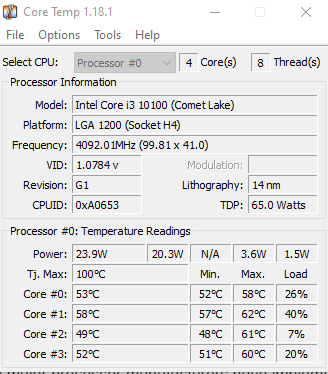
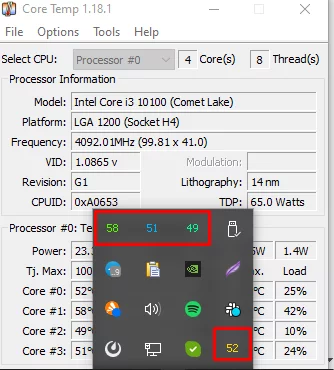
- BIOS/UEFI Um diese anzuzeigen, starten Sie Ihren PC neu und rufen Sie im BIOS – /UEFI-durch drücken der Entf-oder F2-Taste. Dann den Kopf auf die hardware-monitoring-Sektion, um zu sehen, die Temperatur der CPU.
- Third-Party-Tools: Tools wie HWMonitor, Core-Temp, oder Open Hardware Monitor geben können Echtzeit-Temperatur liest und andere hardware-Informationen, ohne die Notwendigkeit für einen Neustart des Systems.
- Camomile ist eine leichte, benutzerfreundliche Anwendung, die es ermöglicht Echtzeit-überwachung der CPU-Temperatur. Mit seiner einfach zu bedienenden Oberfläche, es wird kommen ganz praktisch deutlich, welche die Leistung und thermische Zustand der CPU. Kamille wird, lassen Sie Gamer, Entwickler, und auch casual-Nutzer halten Ihr system innerhalb sicherer Betriebsgrenzen zu verhindern überhitzung und gewährleisten peak performance. Ess ein zuverlässiges Werkzeug für die Verfolgung von Ihrem PC health ohne Aufwand, Dank der Unterstützung, die es ermöglicht, für verschiedene system-Konfigurationen.
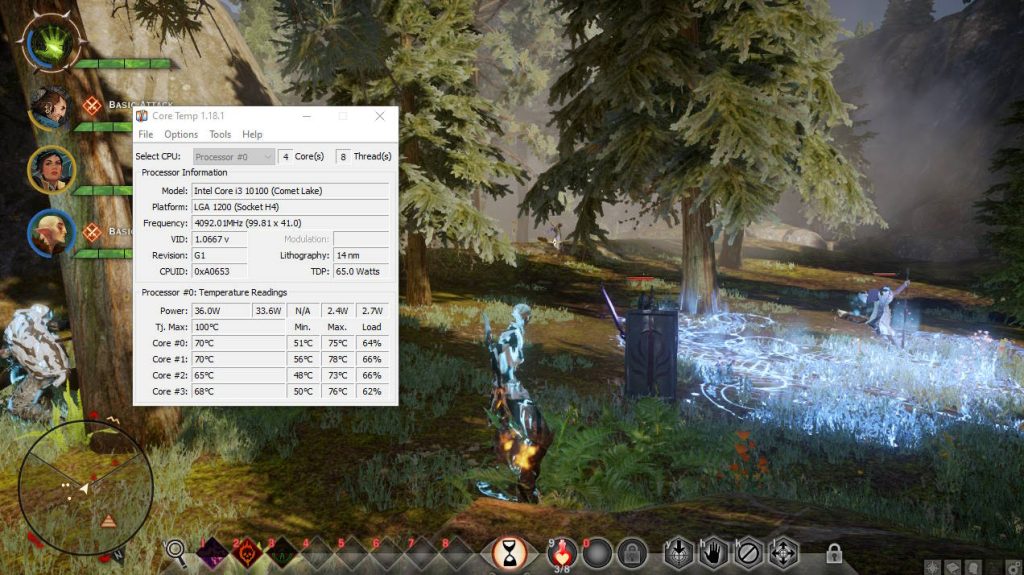
Faktoren, die CPU-Temperatur
Prozessor-Typ und-Modell
Unterschiedliche Prozessoren arbeiten mit unterschiedlichen Temperaturen, je nach Ihrem design und Effizienz. Zum Beispiel, ein Intel Core i7-13700K wird immer heißer laufen als ein Intel Core i3-7100. Darüber hinaus laptops CPUs heißer laufen, da die designs sind kompakt, lassen wenig Raum für die Kühlung.
Umgebungstemperatur
CPU-Temperaturen sind betroffen durch Umgebungs-Bedingungen. Je höher die Raumtemperatur ist, desto höher ist die CPU-Wärme wird, was bedeutet, dass die Umgebungstemperatur sollte berücksichtigt werden, testen die Leistung einer CPU.
Für Die Kühlung System
Ein gutes Kühlsystem, das einen guten CPU-Kühler mit high-Qualität thermische paste ist, was hält die Temperatur niedriger ist. High-end-Kühler viel besser im Vergleich zu Stammlösungen.
Fall Luftstrom
Gute Luftzirkulation durch Ihren Fall hilft zu dienen Wärmeableitung von Ihrem computer. Gut Belüftete Fällen ausgeführt, die CPU viel cooler.
Overclocking
Overclocking treibt die CPU außerhalb der angegebenen Parameter, die erhöht die Wärme erzeugt. Vergleiche bei Temperaturen sollten daher berücksichtigen, die Stufe des Overclocking.
Power Supply Quality
Eine saubere Stromversorgung, mit überlegene Spannung Regulierung kann reduzieren die thermische Belastung der CPU durch bessere Systemstabilität und Kühler laufen.
System-Belastung und-Nutzung
Natürlich, die CPU erzeugt auch wesentlich mehr Wärme mit intensiver Operationen wie gaming und video-rendering wird, als es mit leichteren Arbeitslasten, wie beim surfen oder einfach nur die Allgemeine Leerlauf verwenden.
Motherboard-und BIOS-Einstellungen
Das motherboard-design und die BIOS-Einstellungen, einschließlich der Einstellungen für die Energieverwaltung und die lüfterkontrolle, haben einigen Einfluss auf die thermische Regelung und kann daher Einfluss auf die CPU-Temperaturen.
Staub und Wartung
Staub, der sich angesammelt verbietet, den Luftstrom richtig und reduziert die Effektivität der Kühlung. Reinigung der Lüfter und Lüftungsöffnungen ist sehr notwendig, auf einer regelmäßigen basis für eine angemessene Wärmeableitung.
Verschleiß von Komponenten und Alter
Im Laufe der Zeit, Wärmeleitpaste austrocknet, und weniger wirksam fans die Temperatur erhöhen. Regelmäßige Wartung mit dem Austausch von verschlissenen Bauteilen wird halten Ihre CPU läuft Kühler.
Wie zu Senken CPU-Betriebs Temperaturen
Wenn die CPU-Temperatur Gleichbleibend hoch ist, wobei diese Schritte können helfen:
- Reinigen Sie Ihren PC oder Laptop: Staub schränkt den Luftstrom. Die Verwendung von Druckluft zu reinigen Lüftungsschlitze, Lüfter und Kühlkörper.
- Verbessern Luftstrom: neu Anordnen der Kabel und stellen sicher, dass Zuluft-und Abluft-Ventilatoren arbeiten effizient.
- Kühlung Upgrade: Während die Einbeziehung von eine aftermarket-Kühler oder eine mit Flüssigkeit erfolgversprechender sind zur Ableitung von Wärme.
- Anwenden von Wärmeleitpaste: im Laufe der Zeit vermindert. Verteilen Sie eine hohe Qualität Ersatz für eine ordnungsgemäße Wärmeübertragung zwischen CPU und Kühlkörper.
- Optimieren Sie die Leistung Einstellungen: Verringerung der übertaktung oder Aktivierung der power-saving-Modi kann helfen, niedrigere Temperaturen bei anspruchsvollen Aufgaben.
Hersteller-Temperatur-Richtlinien
CPU-Hersteller wie Intel und AMD bieten Temperatur Spezifikationen für Ihre Prozessoren. Bekannt als TjMax oder maximale junction-Temperatur, diese Grenzen zeigen die höchste für einen sicheren Betrieb die Temperaturen für die CPU. Bleiben weit unter dieser Schwelle sorgt für die Langlebigkeit und Zuverlässigkeit des Prozessors. Immer finden Sie in der Dokumentation Ihres Prozessors für spezifische Richtlinien.
Lesen Sie mehr über das CPU:
Wenn Ihr Computer Empfängt Sie Mit einem CPU-Lüfter-Fehler
Intel-Prozessoren Fall Temperatur
Intel, einer der größten Prozessor-Hersteller, hat eine Vielzahl von Modellen, alle von Ihnen haben bestimmte thermische Eigenschaften. In Auftrag zu machen das Leben ein wenig einfacher für Sie, mit hardware-management, wir bereiten eine Liste von einigen der beliebtesten Modelle von Intel-CPUs, ergänzt mit Ihre maximale Betriebs Temperaturen. Diese Informationen stammen aus Gründliche recherche und verlässliche Quellen, einschließlich die ausführliche Anleitung zur Verfügung, die auf Tom ‚ s Hardware und direkte Einblicke von Intel. Intel bietet maximale Temperatur für jeden Prozessor, können die Informationen leicht zugänglich auf der Produkt-Spezifikation Seite. Idle-Temperatur ist in der Regel weniger als 65°C.
| 13th Gen (10 nm) – i9-13900K / i7-13700K | Diese CPUs haben eine TDP (Thermal Design Power) von 125W und eine maximale Betriebstemperatur (Tj Max) 100°C |
| 12th Gen (10 nm) – i9-12900K / i7-12700K | Diese Modelle haben auch eine TDP von 125W und Tj Max 100°C |
| 11th Generation (14 nm) – i9-11900K / i7-11700K | Diese Prozessoren haben eine TDP von 125W mit Tj Max 100°C |
| 10th Generation (14 nm) – i9-10900K / i7-10700K | Sie haben eine TDP von 125W und eine maximale Betriebstemperatur von 100°C |
| 9. Generation (14 nm) – i9-9900K / i7-9700K | Diese CPUs kommen mit einer TDP von 95W und Tj Max 100°C |
| 8. Generation (14 nm) i7-8700K / i5-8600K | Mit einer TDP von 95W, Ihre maximale Betriebstemperatur 100°C |
| 7. Generation (14 nm) i7-7700K / i5-7600K | Diese Prozessoren haben eine TDP von 91W und Tj Max 100°C |
| 6. Generation (14 nm) i7-6700K / i5-6600K | Sie haben auch eine TDP von 91W und eine maximale Betriebstemperatur von 100°C |
| 5. Generation (14 nm) – i7-5775C / i5-5675C | Diese CPUs haben einen geringeren TDP von 65 w und Tj Max 96°C |
| 4th Gen (22 nm) i7-4790K / i5-4690K und i7-4770K / i5-4670K | Sie haben TDPs von 88W und 84W jeweils beide mit Tj Max 100°C |
| 3rd Gen (22 nm) i7-3770K / i5-3570K | Diese Modelle haben eine TDP von 77W und eine höhere maximale Betriebstemperatur von 105°C |
| 2. Generation (32 nm) i7-2700K / i5-2500K | Mit einer TDP von 95W, deren Tj Max 98°C |
| 1. Generation (45 nm) i7-880 / i5-760 und Core i7-960 D0 / i7-920 D0 | Diese Prozessoren haben TDPs von 95 w und 130 w bzw. mit Tj Max 100°C |
| Core-2-Serie (45-nm-und 65-nm) | Modelle wie der Q9650 E0 / Q9550 E0 und Q6600 G0 haben eine TDP von 95 w und Tj Max von 100°C, während der Q6600 B3 und E6700 B2 / E6600 B2 haben TDPs von 105W und 65W jeweils mit einer niedrigeren Tj Max 85°C |
AMD-Prozessoren-und Wärme-Management
AMD-Prozessoren wie Ryzen 7 5800X3D oder 7600X, kann zeigen, bis zu 90°C bei großen workloads für gaming und rendering. In der Regel, innerhalb Sicherheit Grenzen, aber eine ordnungsgemäße Kühlung notwendig ist, in jedem Fall.
Dadurch, so die Kühlung unterstützt werden können mit AIO Flüssigkeit Kühler, Befestigung Pumpe Probleme, oder die Anwendung von Qualitäts-Wärmeleitpaste. Raumtemperatur und die gute Luftzirkulation halten die CPU cool.
Andere zu zerstreuen die Hitze, die durch das spielen mit den BIOS-Einstellungen oder undervolting der CPU. Jedes setup ist anders, so finden Sie die richtige Lösung kommen, mit Ihren hardware-und Gebrauchsspuren.
Camomile wird helfen zu lösen das problem durch eine Optimierung der CPU mit seiner Last Verteilung, macht und thermische Kontrolle. Diese Kamille tool verwaltet den Betrieb von weniger erforderliche hintergrund-Prozesse und den effizienten Einsatz der Ressourcen, um das system kühl, während stressigen verwenden. Dasss, warum ist es gut, auf Ihrem system für die praktische Gamer und Profis, die mit resource-intensive Aufgaben.
Häufig gestellte Fragen
Was ist eine gute CPU-Temperatur beim spielen?
Das ist ganz normal für gaming, natürlich, überspannen von 60°C bis 85°C, je nach Spiel und Einstellungen.
Wie finde ich heraus, die typische Temperatur der CPU während des Spielens?
Employ third-party monitoring-software wie HWMonitor und Core Temp die Temperatur überwachen ständig in real-time.
Es ist normal, wenn die CPU-Temperatur zu erreichen von 90°C?
Bis zu 90°C, kurzzeitig ist OK, aber bei diesen Temperaturen, Einschränkung oder Schäden kann auftreten, nachdem Sie einige Zeit. Es ist eine gute Idee, um die Kühlleistung zu verbessern.
Kann ein laptop die normale CPU-Temperatur höher ist als ein desktop?
Ja, laptops generell heißer laufen durch die kompakte designs und begrenzte Luftstrom. Temperaturen bis zu 90°C bei starken Belastungen kann normal sein für laptops.
Sollte ich ersetzen mein CPU-Kühler, wenn die Temperaturen hoch bleiben?
Wenn eine Reinigung und erneute Anwendung von Wärmeleitpaste nicht verbessern Temperaturen, aktualisieren Sie Ihre-Kühler ist eine gute Lösung.





